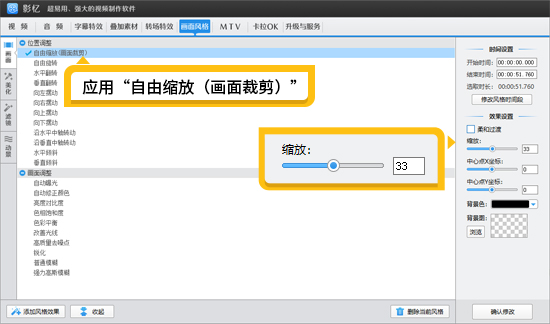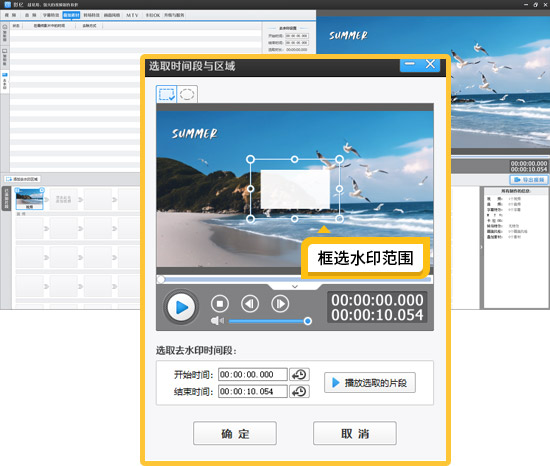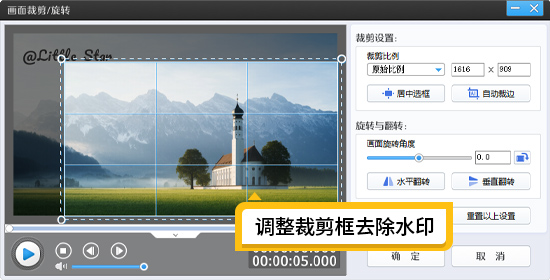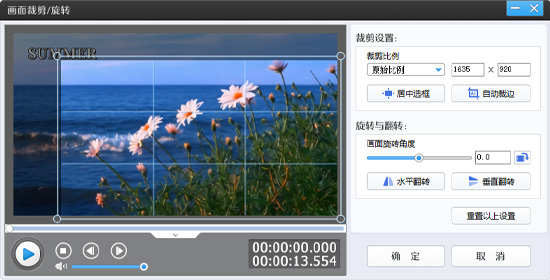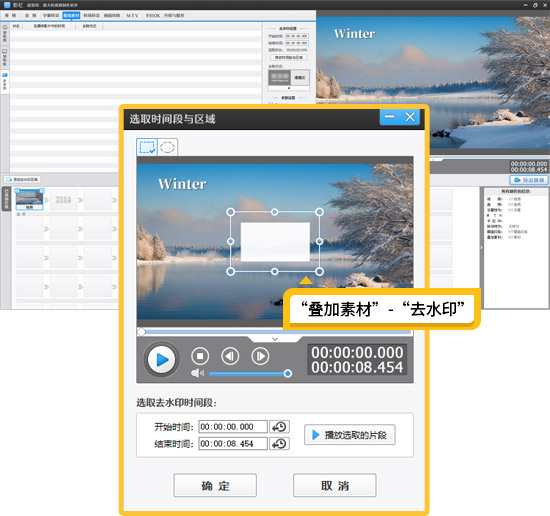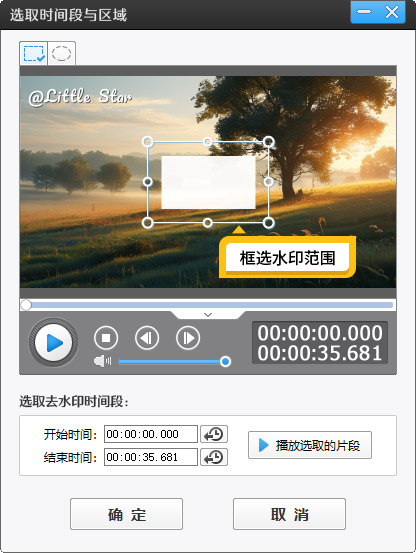影视剧里的字幕怎么去掉
在影视剪辑过程中,去除影视剧原有的字幕是一项常见需求。以下将围绕如何去掉影视剧里的字幕,从选择合适工具到具体操作方法,再到相关注意事项展开介绍。
1.选择合适的剪辑工具
对于去除影视剧字幕,影忆是个不错的选择。它操作简单,无论是新手还是有一定经验的剪辑者都能轻松上手。而且影忆支持多种去字幕的方法,为实现干净无字幕的剪辑效果提供了多样方案。
下载方法:视频制作软件《影忆》下载
2.去除影视剧字幕的具体方法
2.1裁剪掉影视剧的字幕
当我们着手处理一部影视剧视频时,首先可尝试通过裁剪的方式去除字幕。在影忆软件中导入影视剧视频后,不难发现左下角的“画面裁剪/旋转”功能。点击该功能后,裁剪框会出现在视频画面上。此时,我们要做的就是仔细调整裁剪框的大小,使其精准地将字幕所在位置去除掉。这种方法适用于字幕处于画面边缘,且裁剪后不会对视频主体内容造成较大影响的情况。例如一些古装剧,字幕常位于画面下方,适当裁剪掉下方部分,既去除了字幕,又不影响人物和场景的展现。
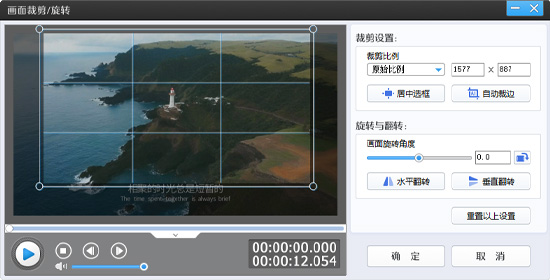
图1:画面裁剪功能
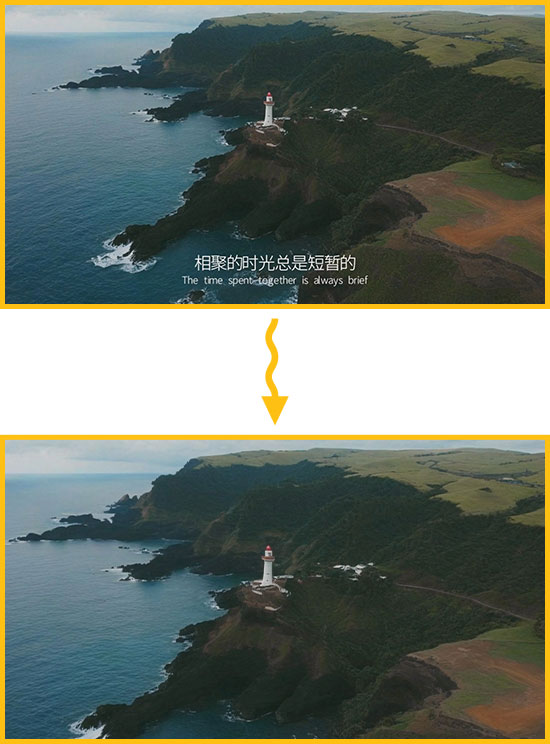
图2:裁剪字幕效果
2.2让字幕从视觉上消失
然而,并非所有影视剧镜头都适合裁剪画面。有时,镜头画面较为紧凑,裁剪可能会导致重要内容缺失。当你需要对视频进行去字幕和重新添加字幕等操作时,可按以下步骤进行:首先,点击软件顶部菜单栏中的“叠加素材”选项,在弹出的左侧功能栏中,找到“去水印”功能。框选字幕所在区域,即可去除原字幕。为了让去字幕效果更自然,建议勾选“柔化边缘”选项,并适当增大程度参数。这是因为直接覆盖可能导致画面不协调,而柔化边缘能让覆盖区域与视频原画面过渡更自然,视觉效果更好。
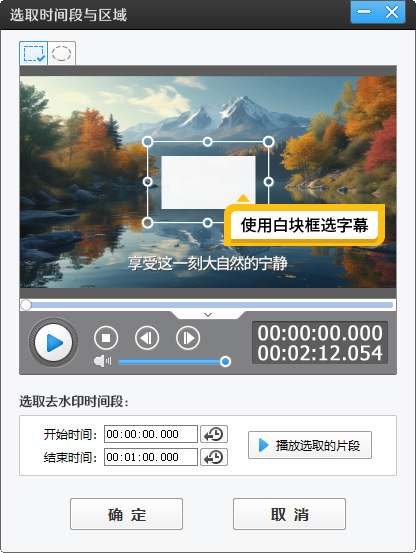
图3:使用去水印功能
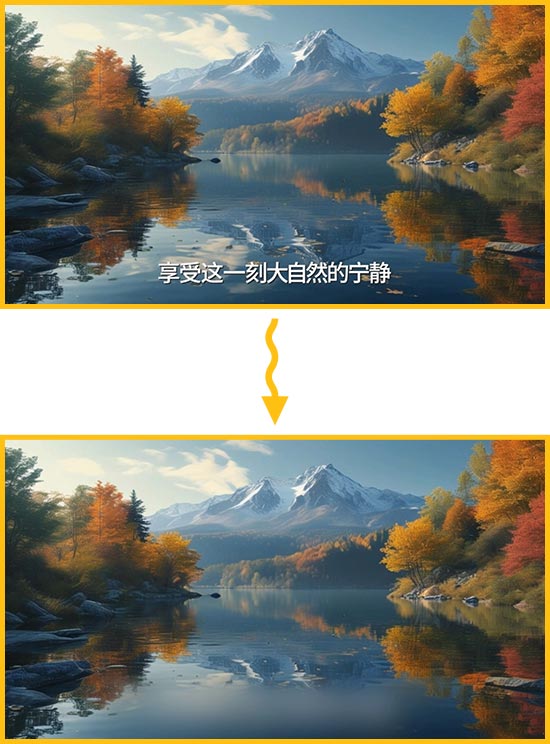
图4:字幕去除效果
2.3用字幕条遮挡影视剧字幕
当制作解说类视频时,我们不仅要去除原字幕,还需添加自己的解说字幕。去除原字幕之后,若想添加新的字幕条,可直接点击“叠加素材”左栏的“加贴图”选项,在素材库中选择合适的字幕条,调整其大小和位置,使其完美覆盖原字幕位置。接着,在配音文件上点击右键,选择“AI自动加字幕”功能,影忆软件会利用人工智能技术,快速准确地为视频添加解说字幕,大大节省手动添加字幕的时间和精力。这样一来,既去除了原有的字幕,又为视频增添了新的信息,可谓一举两得。比如在制作悬疑剧解说视频时,利用字幕条遮挡原字幕,再添加对剧情分析的解说字幕,能让观众更好地理解视频内容。
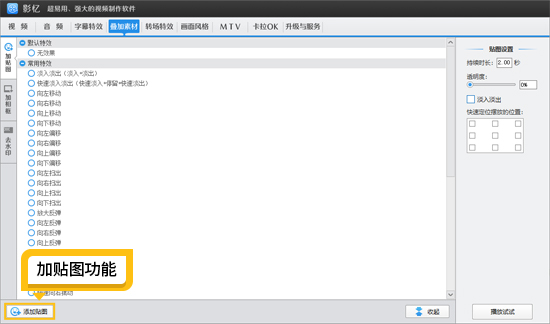
图5:加贴图功能
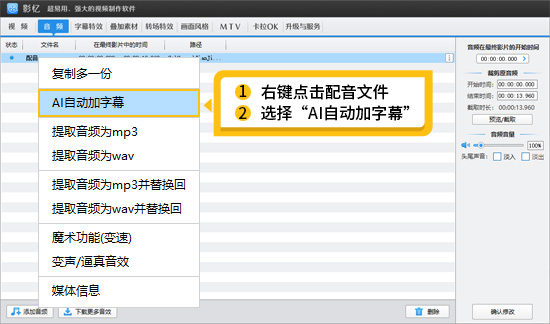
图6:AI自动加字幕功能

图7:加字幕效果效果
2.4给影视剧剪辑添加封面
在完成视频剪辑后,为其添加一个吸引人的封面十分重要。可以通过影忆软件的“加贴图”功能实现。在素材库中挑选合适的封面图片添加到视频开头,然后将封面的时长设置为0.4秒,这样既可以吸引观众注意力,又不会占用过多视频时长。封面就如同视频的“门面”,一张精彩的封面能够吸引更多观众点击观看。我们可以挑选影视剧中的精彩画面作为封面,或者根据视频主题进行设计,突出视频亮点。
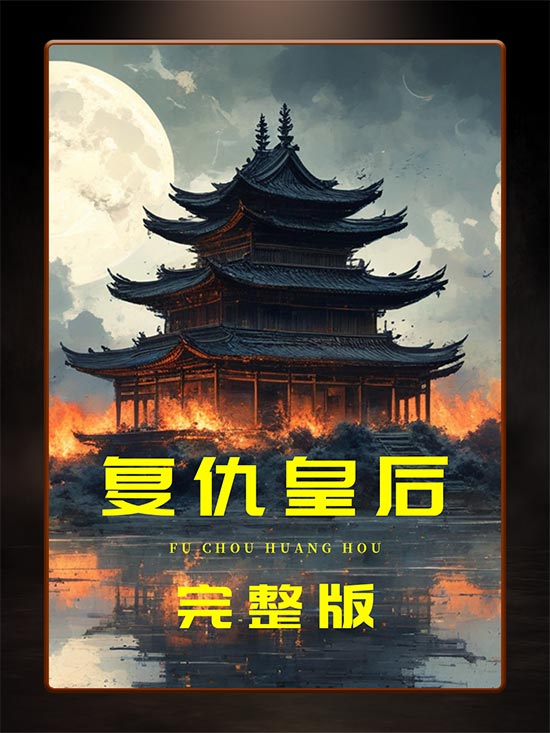
图8:封面效果
3.影视剪辑的其他重要事项
在影视剪辑过程中,除了上述提到的内容,还需注意诸多方面。比如,一定要尊重版权问题,未经授权的剪辑和传播可能会引发侵权风险。尽量选择有版权授权的素材,或者在符合法律规定的合理使用范围内进行创作。同时,在剪辑时要保持视频风格的统一,从去字幕的效果到添加的解说字幕、封面等元素,都要相互协调,让整个视频看起来和谐、专业,为观众带来良好的观看体验。
掌握这些去除影视剧字幕的方法以及影视剪辑的注意事项,能助力我们创作出更优质的影视剪辑作品。